г. Барнаул
Как изменить расположение открытых окон на примере программы «1С: Бухгалтерия государственного учреждения 2.0»
Как изменить расположение открытых окон на примере программы «1С: Бухгалтерия государственного учреждения 2.0»
Довольно часто при обновлении программ семейства 1С сбиваются ранее заданные настройки программы. Например, в различных документах пропадают предопределенные счета учета, меняются настройки: вкладки были сверху, стали снизу, и наоборот. Как вернуть эти настройки «на место»?
Именно об этом мы и расскажем вам в данной статье.
Если внимательно посмотреть на «окно» программы, то вы обратите внимание, что оно как бы состоит из частей. По стандартным настройкам, в верхней части светло-серым цветом отмечены открытые пользователем вкладки/окна. Когда вы открываете какой-либо отчёт, журнал, справочник и т.д., они непременно отражаются в данной панели.
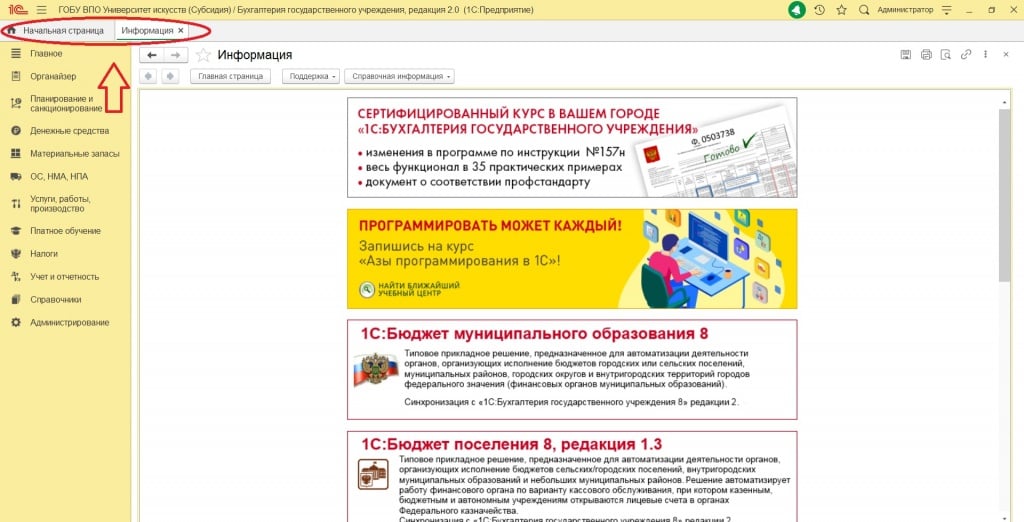
Для начала, давайте пошагово рассмотрим, как можно изменить настройку панелей и перенести вкладки.
Шаг 1.
Нажмите кнопку-стрелочку
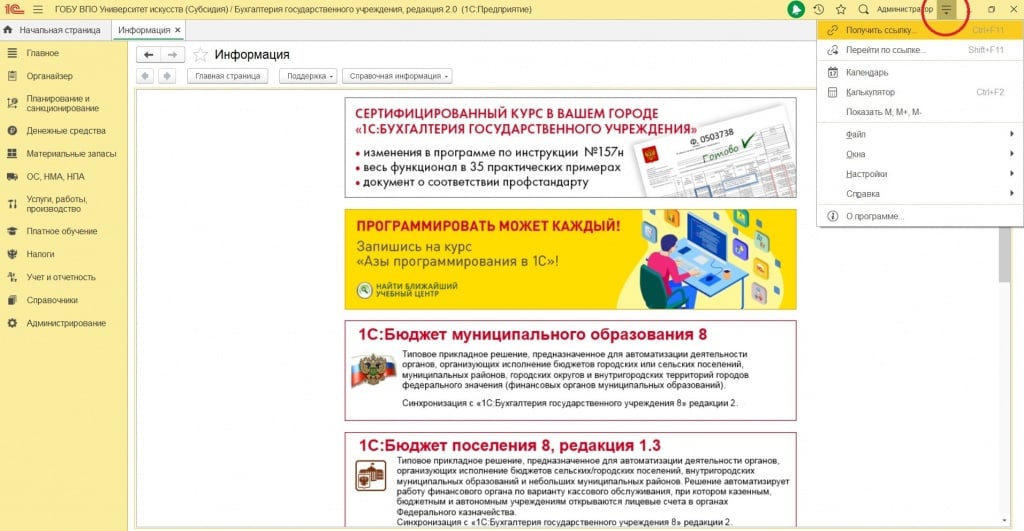
Кликните на раздел «Настройки» - «Настройка панелей»
Откроется окно, именуемое редактором панелей, в котором вы можете изменять их расположение, добавлять определенные – например, к которым удобно получать быстрый доступ или удалять мешающие. «Панель открытых», выделена голубым цветом, именно она и это и есть наши открытые окна.
Шаг 2. Перетащите мышкой «Панель открытых» в нужную часть шаблона (сбоку, снизу)
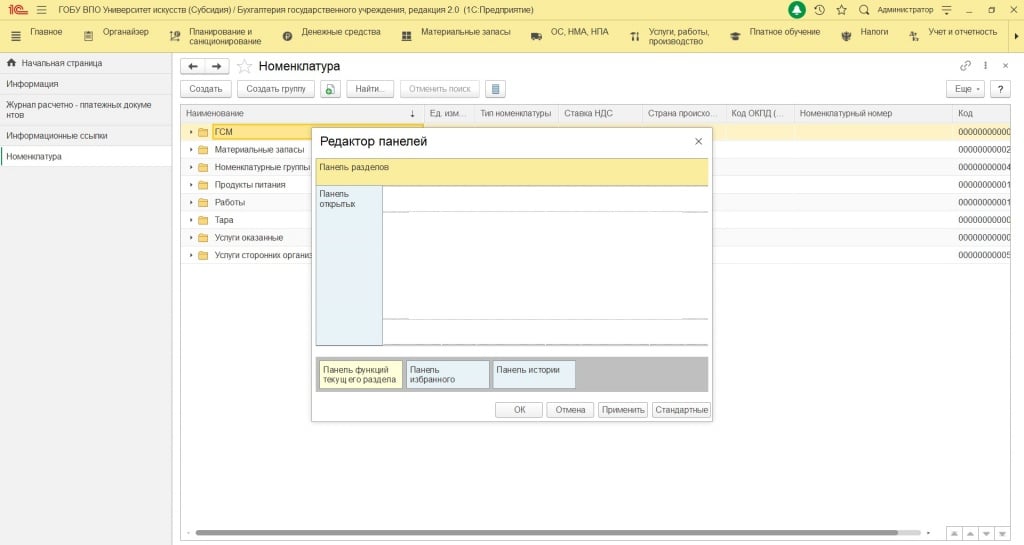
Она превратится в голубую полоску сбоку/снизу соответственно выбранному положению.
Нажмите «Ок» или «Применить» и интерфейс программы преобразуется под выбранные настройки. В моём случае – панель открытых окон перемещается вбок.
Так же можно перетаскивать и любые другие панели в окне настройки.
Например, перетащив вправо раздел «Избранное» он закрепится в правой части окна программы и т.д.
Иногда, случается такая ситуация, что при настройке пользователь случайно удаляет раздел или перемещает не туда, куда хотел. Решение подобной проблемы просто – можно обратиться к кнопке «стандартные».
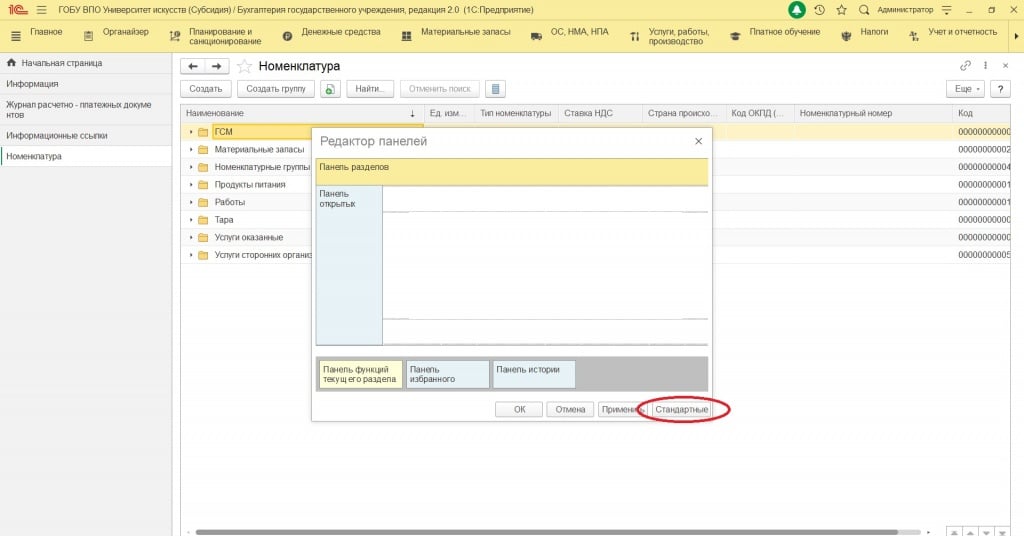
Затем, нажмите на кнопку «Ок» и панели вернутся на свои места.
Как видите, настроить программу так, как вам удобно, очень просто.
Если у Вас остались или же появились вопросы, можете обратиться на линию консультаций нашей компании (тел. 66-88-79), и квалифицированные специалисты обязательно Вам помогут.
Это может быть вам интересно:
Вебинар:Секреты составления годовой отчетности с помощью оборотно - сальдовой ведомости в 1С: БГУ
Онлайн-курс "Ведение бюджетного учета в программе "1С:Бухгалтерия государственного учреждения 8"




